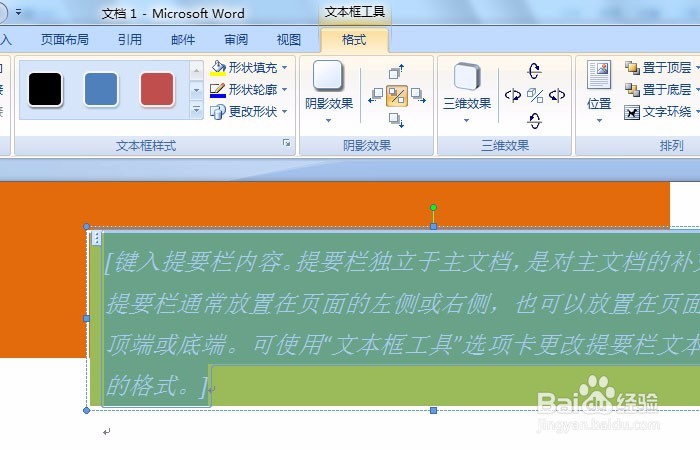1、 打开一个word的文件,鼠标左键单击菜单【文本框】>>【文本框列表】,可看到下拉列表中有很多文本框,如下图所示。

2、 鼠标左键单击菜单【文本框】>>【简单文本框】,文档上就出现了一个简单型的文本框,如下图所示。
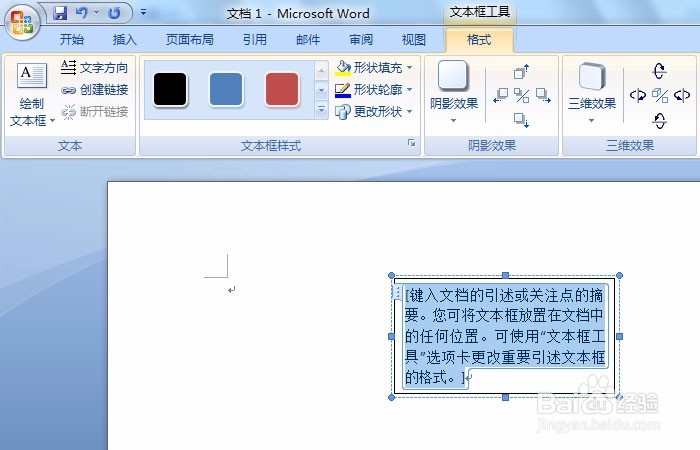
3、 可以对文本框里的文字进行修改,比如改字体的颜色、字体的大小,文字的内容换成名人名言,如下图所示。

4、 鼠标左键单击菜单【文本框】>>【边线型文本框】,文档上就出现了一个边线型的文本框,如下图所示。
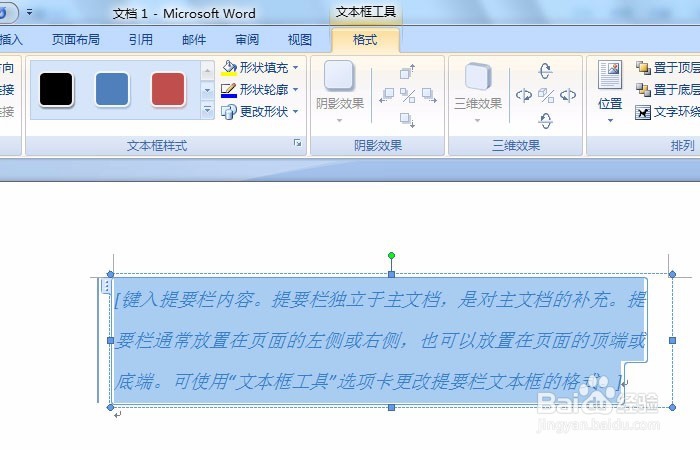
5、 鼠标左键单击菜单【文本框】>>【传统型文本框】,文档上就出现了一个传统型的文本框,如下图所示。
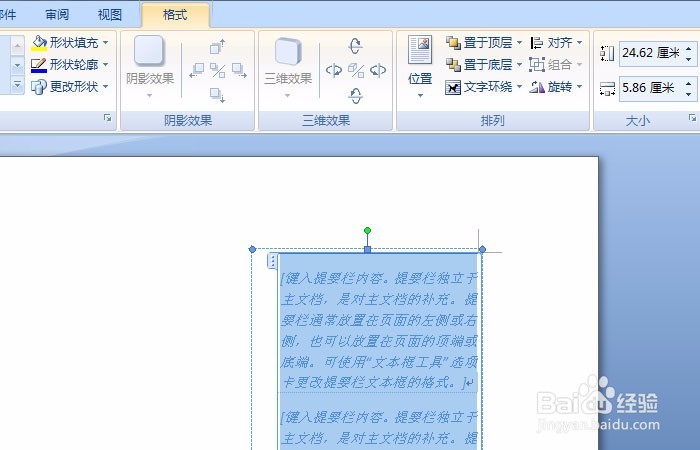
6、 鼠标左键单击菜单【文本框】>>【瓷砖型文本框】,文档上就出现了一个瓷砖型的文本框,如下图所示。